Ứng dụng quản lý ảnh siêu tốc với nhiều tính năng hữu ích cho Android
- Thứ hai - 27/06/2016 18:53
- In ra
- Đóng cửa sổ này
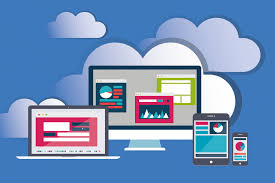
Mọi smartphone đều được trang bị ứng dụng quản lý ảnh chuyên dụng (thường là ứng dụng Album hoặc Photos), tuy nhiên, người dùng có thể dễ dàng nhận ra khi số lượng ảnh trên thiết bị tăng lên cao sau một thời gian sử dụng (do chụp ảnh ngày càng nhiều), ứng dụng quản lý ảnh sẽ trở nên ì ạch và đôi khi phải mất rất lâu để có thể mở ra được bức ảnh cần tìm, nhất là các hình ảnh đã chụp từ lâu.
QuickPic là ứng dụng quản lý ảnh, được ra đời để xử lý điều này. Ưu điểm lớn nhất của QuickPic là có tốc độ load ảnh rất nhanh, dù trong thư mục ảnh có chứa hàng trăm đến hàng ngàn bức ảnh. Ứng dụng còn cho phép người dùng ẩn và tạo mật khẩu để che giấu những hình ảnh quan trọng, riêng tư hoặc sao lưu hình ảnh lên các dịch vụ lưu trữ đám mây...
Download ứng dụng miễn phí tại đây hoặc tại đây (tương thích Android 2.3 trở lên).
Sau khi cài đặt, giống như nhiều ứng dụng quản lý ảnh khác, QuickPic sẽ hiển thị hình ảnh có trên thiết bị theo dạng từng nhóm thư mục, với giao diện rất đơn giản và trực quan. Ưu điểm lớn nhất mà người dùng có thể dễ dàng nhận ra của ứng dụng QuickPic đó là có tốc độ tải ảnh rất nhanh, cho dù thư mục ảnh có chứa đến hàng ngàn bức ảnh khác nhau thì tốc độ hiển thị danh sách các hình ảnh có trong thư mục vẫn được diễn ra một cách nhanh chóng mà không mất quá nhiều thời gian để tải như nhiều ứng dụng quản lý ảnh khác.

Từ giao diện hiển thị danh sách ảnh của QuickPic, người dùng có thể nhấn vào biểu tượng dấu tick ở góc trên bên phải để đánh dấu chọn các hình ảnh, hoặc nhấn và giữ ngón tay trên một hình ảnh, sau đó chọn các hình ảnh cần xóa, chỉnh sửa hoặc di chuyển qua thư mục mới...
Che giấu các hình ảnh quan trọng, riêng tư
Một tính năng hữu ích của QuickPic đó là cho phép người dùng ẩn đi các thư mục để cất giấu những hình ảnh quan trọng, riêng tư. Để làm điều này, đầu tiên bạn phải khởi tạo mật khẩu để bảo vệ các file ảnh đã được ẩn đi. Từ giao diện chính của ứng dụng, bạn kích vào menu tùy chọn ở góc trên bên trái, chọn “Cài đặt” từ danh sách hiện ra, rồi chọn tiếp “Bảo mật” từ menu sau đó.

Tại đây, bạn đánh dấu vào tùy chọn “Truy cập bằng mật khẩu” rồi khởi tạo mật khẩu bảo vệ cho ứng dụng. Ở bên dưới, đánh dấu tiếp vào tùy chọn “Thư mục ẩn”.

Quay trở lại giao diện chính của QuickPic, bạn chỉ việc nhấn và giữ vào hình ảnh của một thư mục có trên danh sách, sau đó nhấn vào nút tùy chọn ở góc trên bên phải, chọn “Ẩn” từ menu hiện ra.

Lập tức, thư mục và những hình ảnh có trong đó mà bạn đã chọn để ẩn đi sẽ không còn xuất hiện trên ứng dụng QuickPic cũng như các ứng dụng quản lý ảnh khác. Điều này sẽ giúp bạn che giấu được những hình ảnh quan trọng có trong thư mục.
Để xem lại những hình ảnh/thư mục đã được ẩn đi, từ giao diện chính của QuickPic, nhấn vào nút tùy chọn ở góc trên bên phải, chọn “Hiển thị tập tin ẩn”, ứng dụng sẽ yêu cầu người dùng điền mật khẩu xác nhận (đã khởi tạo ở trên) để hiển thị lại những thư mục đã được che giấu.
Tạo thư mục mới để chứa các hình ảnh cần che giấu
Ngoài ra, người dùng cũng tạo ra các thư mục ẩn hoặc bảo vệ bằng mật khẩu để cất giấu những hình ảnh quan trọng, riêng tư.
Để khởi tạo một thư mục mới, từ giao diện chính của QuickPic, bạn chọn nút menu từ góc trên bên phải, chọn “Thêm”, sau đó nhấn vào “Thư mục mới” và điền tên thư mục mới cần khởi tạo từ hộp thoại hiện ra.

Bây giờ trên danh sách các thư mục của QuickPic sẽ xuất hiện thêm thư mục mới mà bạn vừa khởi tạo. Để di chuyển hình ảnh từ các thư mục khác đến thư mục mới khởi tạo, bạn tìm và chọn các hình ảnh cần xử lý trong các thư mục ảnh, nhấn vào biểu tượng tùy chọn ở góc trên bên phải, chọn “Di chuyển đến” hoặc “Sao chép đến” từ menu hiện ra, sau đó chọn thư mục mới mà bạn vừa khởi tạo ở trên để di chuyển các hình ảnh này vào thư mục.

Lưu ý: trong trường hợp ở hộp thoại “Sao chép đến” không có sự xuất hiện của thư mục mới khởi tạo, bạn nhấn vào biểu tượng dấu “+” ở góc trên bên phải, sau đó chọn thư mục mà mình khởi tạo ở trên từ danh sách này.
Bây giờ, bạn sẽ có được một thư mục mới có chứa những hình ảnh quan trọng hoặc riêng tư cần che giấu. Những gì cần làm đó là bạn thực hiện theo như đã hướng dẫn ở trên để che giấu đi thư mục này.
Trình chiếu toàn bộ ảnh dưới dạng slide
Một tính năng hữu ích khác của QuickPic đó là cho phép trình chiếu toàn bộ ảnh có trong một thư mục dưới dạng slide, với các hiệu ứng chuyển ảnh khá thú vị, điều này sẽ giúp bạn có thêm một cách thức mới để giới thiệu các hình ảnh có trên thiết bị của mình với bạn bè hay người thân.
Để thực hiện điều này, từ thư mục mà bạn đã chọn, nhấn vào biểu tượng nút Play ở góc trên bên phải, QuickPic sẽ lập tức thực hiện quá trình trình chiếu và hiển thị các hình ảnh dưới dạng slide, trình diễn toàn bộ các hình ảnh có trong thư mục.

Ngoài ra, ứng dụng còn cung cấp cho người dùng 2GB dung lượng lưu trữ miễn phí trên đám mây để tự động sao lưu những hình ảnh có trong thiết bị, giúp đề phòng những hình ảnh này bị mất do thiết bị bị đánh cắp hoặc hư hỏng.
Nhìn chung QuickPic là ứng dụng với nhiều tính năng hữu ích, có thể được sử dụng để thay thế cho ứng dụng quản lý ảnh mặc định được trang bị thiết bị chạy Android của người dùng.
Địa chỉ: Đường Hội Bài - Châu Pha, Kp Phước Tấn, P Tân Hoà, Tp.Phú Mỹ
Điện thoại: 0931 435 998
Email: kinhdoanh@cuahangcamera.com
Website: http://cuahangcamera.com # CửaHàngCamera.vn # NăngLượngMặtTrời.vn